
登录Windows客户端之后,云电脑之前有快照功能,现在为什么快照功能不见了?
版权声明:本文内容由阿里云实名注册用户自发贡献,版权归原作者所有,阿里云开发者社区不拥有其著作权,亦不承担相应法律责任。具体规则请查看《阿里云开发者社区用户服务协议》和《阿里云开发者社区知识产权保护指引》。如果您发现本社区中有涉嫌抄袭的内容,填写侵权投诉表单进行举报,一经查实,本社区将立刻删除涉嫌侵权内容。
你好,是有快照功能的。
打开云电脑后台,点击【部署】、【快照】:
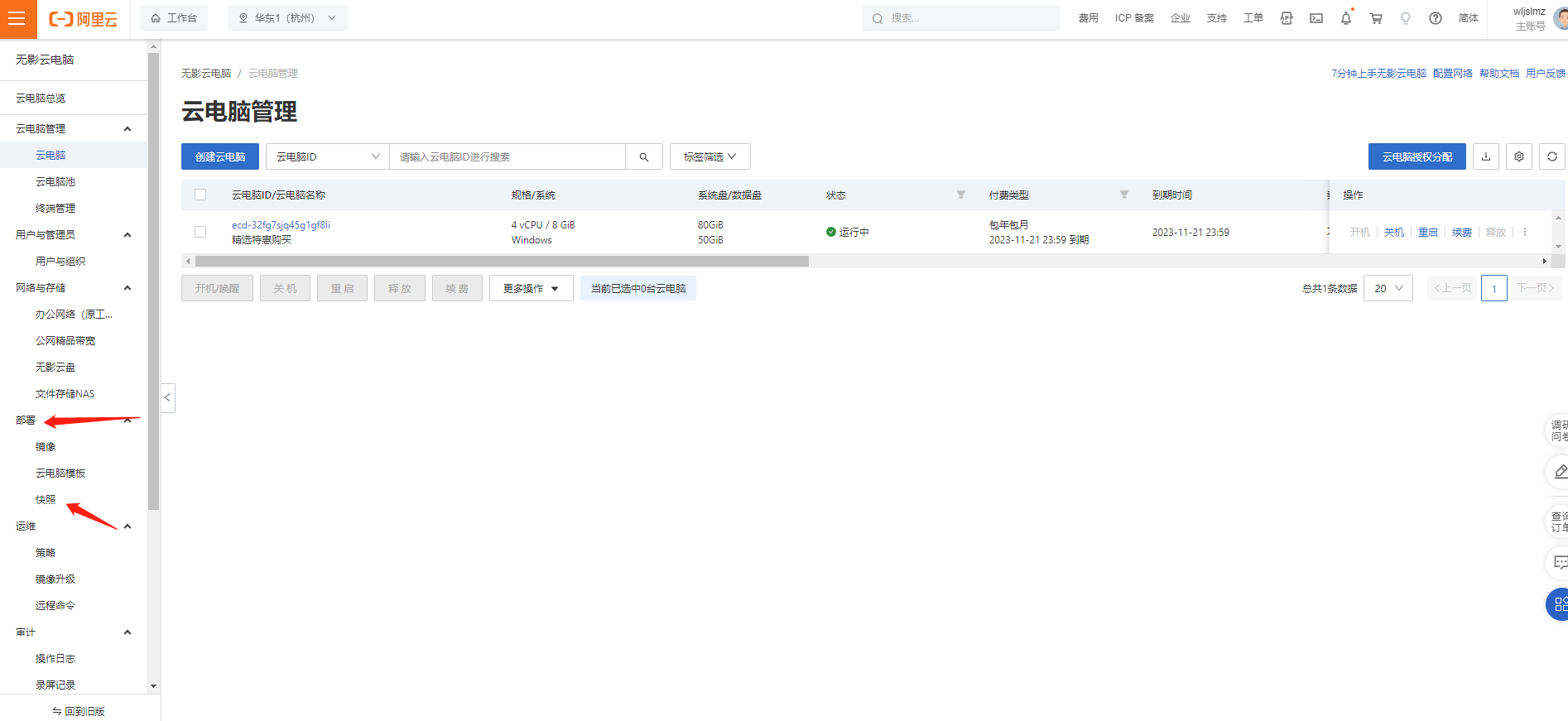
可以根据需要制定备份策略:

如果你在阿里云的Windows云电脑客户端登录后发现快照功能不见了,可能存在以下几种情况:
权限问题:请确保你使用的账号拥有足够的权限来访问和管理云电脑实例的快照功能。只有具有相应权限的用户才能使用快照功能。建议检查你的账号权限设置或联系管理员进行确认。
快照功能是否开启:确认快照功能是否在阿里云控制台上开启。如果快照功能被禁用或未配置,你将无法在Windows客户端中看到相关选项。请登录阿里云控制台并前往云电脑(ECS)实例的管理页面,查看是否打开了快照功能。
Windows客户端版本问题:请确保你使用的Windows客户端版本是最新的,并且与你所使用的阿里云平台兼容。如果你使用的是旧版本的客户端,可能缺少某些功能或出现兼容性问题。尝试升级客户端或下载最新版本的客户端,然后重新登录以查看是否解决了问题。
快照功能的可用性可能因云电脑服务提供商或具体云电脑实例的配置而有所不同。如果你之前在使用Windows客户端登录时看到了快照功能,但现在不再见到它,可能是由于以下几个原因:
服务商限制:云电脑服务提供商可能对快照功能进行了调整,可能是暂时禁用或移除了该功能。这可能是因为他们在提供服务时对功能进行了更新、维护或升级。建议联系你的云电脑服务提供商,在了解他们的最新服务功能和政策之后,获取更准确的信息。
实例配置:某些云电脑实例可能没有启用快照功能。快照是一种将系统状态保存为特定时间点的备份功能,你可以在需要时还原到该时间点。然而,并非所有云电脑实例都提供此功能。请检查你的云电脑实例的配置和服务说明,以确认是否支持快照功能。
客户端版本:云电脑客户端的版本也可能影响快照功能的可见性。请确保你使用的是最新版本的客户端,并查看官方文档或与服务提供商进行沟通,了解客户端版本与功能的兼容性。
您好,通过ECS控制台-存储与快照-快照进入快照列表,若列表中没有快照,按照以下方法排查:
1、确认快照所在地域是否是正确。
2、确认是否创建了自动快照策略保留时间,超过自动策略保留时间,快照会自动删除。
3、确认是否手动删除了快照,快照一旦删除无法恢复。
4、此前是否存在欠费情况,欠费期间自动创建快照服务会被暂停,解除欠费后恢复自动快照。
楼主你好,可能是因为阿里云的客户端更新,导致快照功能被移除或者隐藏。据了解,只有专属桌面情况下在客户端界面展示会有快照功能。
云电脑在Windows客户端登录后显示的快照功能是有的。只有专属桌面情况下在客户端界面展示会有快照功能。
如果一个云电脑如果分配给了多个用户,登录界面的快照功能就会不显示。此时只能在控制台,手动进行快照操作。
只有一个云电脑分配给一个用户,在专属桌面的情况下客户端登录有快照功能。
客户端登录云电脑时快照可能会对登录产生影响,具体表现如下:
如果您选择了云电脑的某个快照进行登录,系统会还原该快照的系统状态,并替换当前系统状态。这意味着您在登录后会看到该快照创建时的系统状态,而不是当前的系统状态。
在还原快照的过程中,可能会导致云电脑的一些配置、数据或应用程序被删除或重置,因此在登录前需要备份重要数据和文件。
还原快照的过程可能需要一定的时间,具体时间取决于快照的大小和系统状态。如果快照过大,可能需要较长时间来还原。
无影是云网端融合的新型计算架构,以云电脑、Agent开发套件 AgentBay、云应用、云终端和云手机等多种产品为客户提供安全高效的办公和使用体验,具有强安全、免运维、轻资产、易集成等优势,广泛应用于办公、教育、零售、制造、营销等场景。